Androidi kaamera ei tööta – näpunäiteid selle parandamiseks

Teie Android-seadme kaamera võib erinevatel põhjustel igal ajal töötamise lõpetada. Proovige neid kasulikke näpunäiteid selle parandamiseks.
Kui saate DisneyPlusi lemmikfilmide voogesituse ajal tüütu veakoodi 31, olete jõudnud õigesse kohta. Selles juhendis vaatleme lähemalt selle vea algpõhjust. Kui põhjus on tuvastatud, on probleem pooleldi lahendatud.
Veakood 31 näitab, et Disney+ ei saanud teie praegust asukohta kinnitada. Lubage oma mobiilseadmes asukohateenused. Seejärel avage Seaded, valige Privaatsus, puudutage Asukohateenused ja veenduge, et rakendusel on juurdepääs teie asukohale.
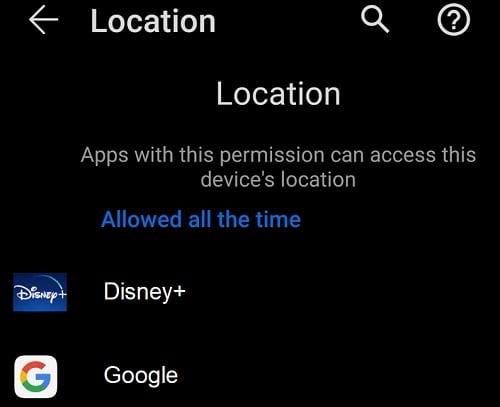
Kui kasutate Androidi, valige suure täpsusega režiim , et teie seade tuvastaks teie asukoha täpsemalt. Teie mobiilseade kasutab teie täpse asukoha määramiseks GPS-i, traadita võrku ja mobiilsidevõrku.
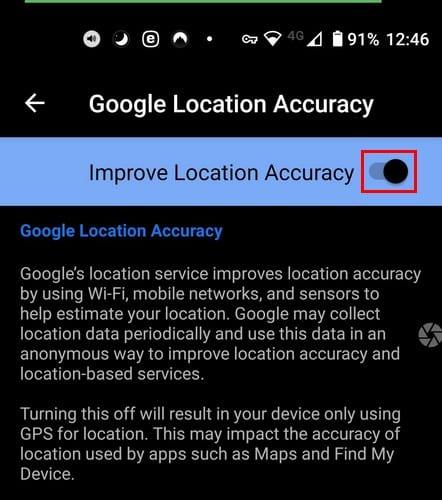
Kui kasutate VPN-i rakendust, keelake see ja kontrollige, kas viga 31 on kadunud. Disney Plus on geograafiliselt piiratud teenus, mis tähendab, et te ei pääse platvormile kõikjalt maailmast. Seetõttu loodavad paljud kasutajad VPN-ile, et võltsida oma praegust asukohta ja luua ühenduse serveriga, mis asub ühes riikides, kus Disney+ on saadaval.
Kui Disney Plus kahtlustab või tuvastab teie praeguse asukohaga seotud probleemi, takistab see teil platvormile juurdepääsu. Seega, kui asute piirkonnas, kus Disney+ on saadaval, pole VPN-i kasutamisel mõtet. Keelake oma VPN ja peaksite saama ühenduse luua.
Teisest küljest, kui asute piirkonnas, kus Disney+ pole saadaval, ja kasutate teenusele juurdepääsuks VPN-i, lülituge teisele serverile. Platvorm jätab endale õiguse blokeerida teatud IP-aadressid, kui need tunduvad kahtlased. Võib-olla ei tee teie praegune VPN teie tegeliku asukoha varjamisel nii hästi.
Teise võimalusena minge üle tasulisele VPN-paketile või kasutage mõnda muud VPN-teenust . Paljud neist võimaldavad teil teenust piiratud aja jooksul tasuta kasutada. Või installige brauser, mis on varustatud sisseehitatud VPN-iga, näiteks Opera .
Kui tõrge püsib, värskendage oma OS-i, taaskäivitage seade ja kontrollige tulemusi. Veenduge, et Disney Plusist videosisu voogesituse ajal ei töötaks taustal ükski teine rakendus.
Veakood 31 näitab tavaliselt, et Disney Plus ei saanud teie asukohta kinnitada. Lubage oma mobiilseadmes kindlasti asukohateenused. Kui asute piirkonnas, kus Disney Plus on saadaval, keelake oma VPN. Kui aga kasutate Disney+ juurdepääsuks VPN-i, lülituge teisele serveri asukohale või kasutage teist VPN-i. Andke meile teada, milline lahendus teie jaoks töötas. Liituge vestlusega allolevates kommentaarides.
Teie Android-seadme kaamera võib erinevatel põhjustel igal ajal töötamise lõpetada. Proovige neid kasulikke näpunäiteid selle parandamiseks.
Kui te ei saa oma QuickBooksi kontole sisse logida, kasutage alternatiivset sisselogimislinki. Seejärel lisage QuickBooks usaldusväärse saidina ja loputage oma DNS.
Vaadake, kuidas saate oma arvutit kiirendada ja lõpuks taas kiiremaks muuta. Hankige näpunäiteid, mida vajate aeglase arvuti parandamiseks.
Thunderbird võib mõnikord esitada veateate, mis ütleb, et ühendus meiliserveriga on lähtestatud. Probleemi lahendamiseks keelake viirusetõrje.
Plexi tõrge võib ilmneda kõikjal: selle teegi laadimisel ilmnes ootamatu tõrge. Parandage see andmebaasi parandamisega.
See juhend käsitleb Adobe Lightroomi viga, mis ütleb, et fail näib olevat toetamata või kahjustatud, ja selle parandamise kohta.
Viga 13003 näitab, et teie arvuti ei saanud suumi installida ebapiisavate õiguste tõttu. Vea parandamiseks käivitage installiprogramm administraatorina.
Suumi tõrkekood 614 näitab, et programmil ei õnnestunud teie salvestust teisendada kettaruumi vähesuse tõttu. Vabastage probleemi lahendamiseks ruumi.
Kui OneNote'i kasutajad proovivad märkmikku avada, kuvab programm mõnikord järgmise hoiatuse: Selle märkmiku sünkroonimiseks logige OneNote'i sisse.
Sinise ekraani probleemid on Androidis üsna haruldased, kuid nende parandamine nõuab tavaliselt aku eemaldamist ja tehaseseadetele lähtestamist.
Tekkis ootamatu probleem, mis võib mõnikord takistada Display Plusi kasutajatel sisse logimast. Siin on, kuidas seda parandada.
Kui ClickMeeting ei tööta korralikult, värskendage oma brauserit, tühjendage vahemälu, keelake laiendused või lülituge teisele brauserile.
Suumivead 5000, 5003 ja 5004 näitavad, et teie arvutil ei õnnestunud valede võrgusätete tõttu luua ühendust Zoomsi serveritega.
Suumi tõrkekood 3113 näitab, et te ei lubanud koosoleku jaoks pääsukoodi ega ooteruumi. Tehke seda ja viga kaob.
Kui Sony Vegas ei saanud meediumifaili luua, sulgege kõik taustal olevad rakendused ja taaskäivitage programm. Seejärel käivitage administraatorina Sony Vegas.
Veateate parandamiseks Google Meet ei ühildu selle seadmega, värskendage oma operatsioonisüsteemi ja tühjendage Google Play vahemälu.
Suumitõrge 1005 näitab, et võrguühenduse probleem ei lase teil rakendust installida või käivitada.
Kui teie HP printer lõpetas skannimise, värskendage draivereid ja käivitage rakendus HP Smart ühilduvusrežiimis. Seejärel käivitage Print and Scan Doctor.
Kui te ei saa oma ekraani GoToMeetingiga jagada, installige rakenduse uusim versioon või avage uus inkognito brauseri vahekaart.
Kui teie iPhone ei suuda Microsoft Teamsi teatisi edastada, kontrollige teavitusseadeid nii telefonis kui ka Teamsi rakenduses.
Kas olete kunagi kulutanud aega Facebooki postituse loomisele, kuid ei leidnud mustandit? Siit leiate kõik vajalikud teadmised, et Facebooki mustandite leidmine oleks lihtne ja mugav.
Internetis navigeerimine tundub sageli nagu reis teadmiste piiritusse ookeani, kus teie lemmikveebisaidid ja -veebilehed on tuttavad
Kasutage Microsoft Edge Dropi ja jagage hõlpsalt faile ja sõnumeid seadmete vahel, järgides neid algajasõbralikke samme.
Vaadake, kui lihtne on arvutis ja Android-seadmes Google Mapsis marsruute salvestada ja jagada. Vaadake neid algajasõbralikke samme.
Funktsiooniga seotud probleemide lahendamiseks ja kasutamata vahelehtede uuesti laadimise vältimiseks lülitage Google Chrome'is mälusäästja välja.
Kas otsite elujõulist võimalust veebisaidi hostimiseks? Siit saate teada, mis vahe on pühendatud serveri ja jagatud hostimisserveri vahel.
Google Chromesi inkognito režiim on mugav funktsioon, mis võimaldab teil sirvida Internetti ilma sirvimisajalugu salvestamata. Siiski üks puudus
Mulle meeldib oma naabreid lõbustada, muutes oma WiFi-võrgu erinevate naljakate nimede vastu. Kui otsite ideid naljaka WiFi-nime jaoks, siis siin
Sügav linkimine on populaarsust koguv kasutajate ümbersuunamise tehnika. Siit leiate teavet sügava linkimise kohta, et kasutada seda oma veebisaidi või rakenduse liikluse suurendamiseks.
AR on meelelahutuse, töö või äri jaoks Internetis järgmine suur asi. Õppige üksikasjalikult AR-pilve, et saada teadlikuks kasutajaks.



























